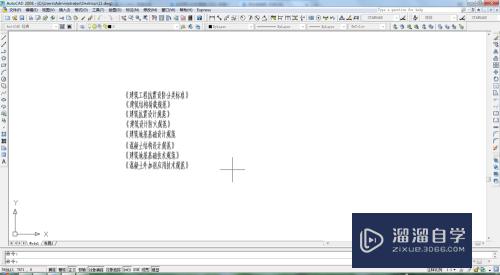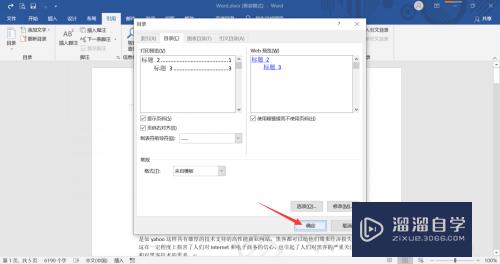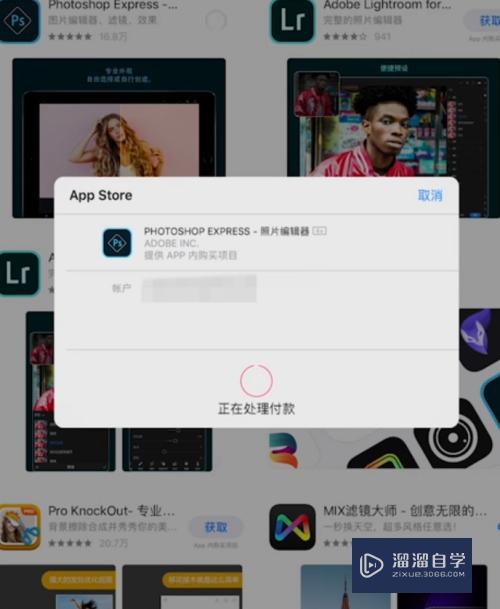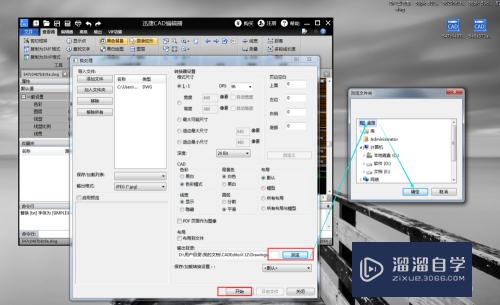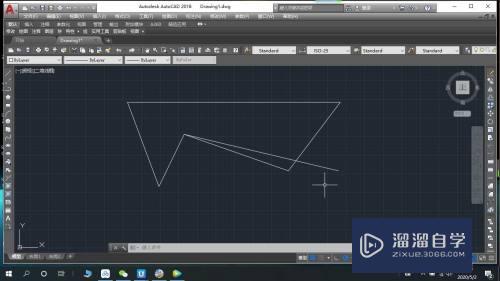PS怎么抠毛发(ps怎么抠毛发细节复杂图)优质
相信很多小伙伴刚开始抠毛发都是使用钢笔工具一点点的抠。这样其实十分的麻烦而且进度缓慢。那么接下来小渲就来给大家分享下。PS怎么抠毛发的快速方法。希望能够给大家带来帮助。
云渲染农场还有超多“PS”视频课程。欢迎大家点击查看
工具/软件
硬件型号:惠普(HP)暗影精灵8
系统版本:Windows10
所需软件:PS2020
方法/步骤
第1步
打开ps。拖入要抠的图片。
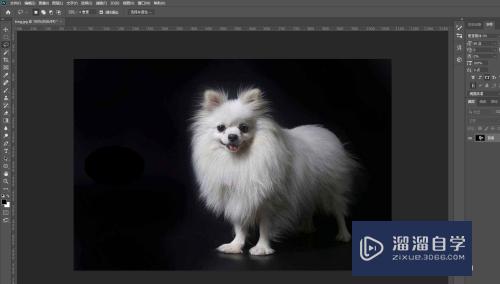
第2步
选择套索工具。框出狗狗的轮廓。
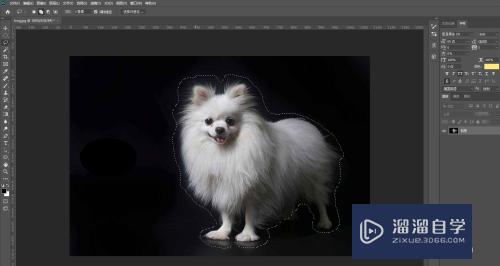
第3步
执行【选择】-【选择并遮住】。
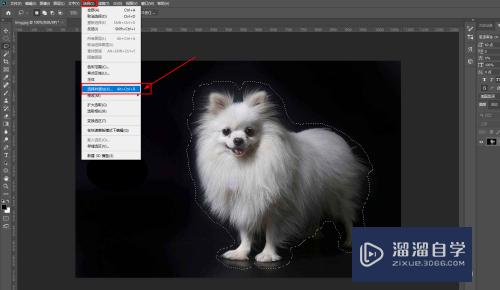
第4步
然后是这样。
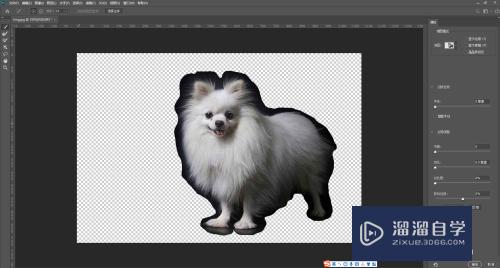
第5步
使用调整边缘画笔工具。涂抹狗狗的四周。
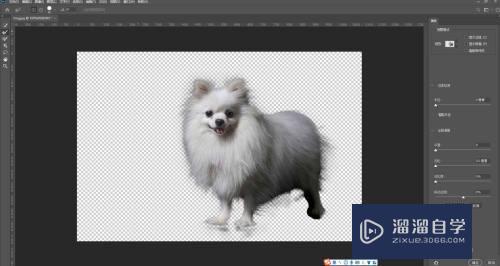
第6步
勾选【净化颜色】。然后【确定】。
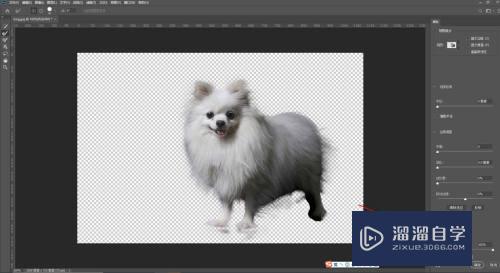
第7步
换个背景。看一下效果吧。狗狗头发那部分的毛发是不是抠的比较自然呢。
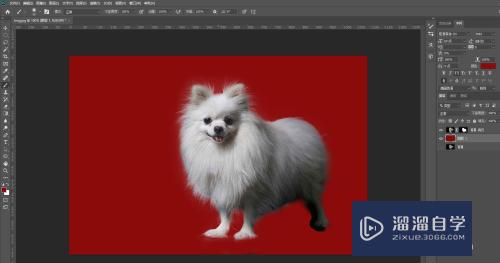
以上关于“PS怎么抠毛发(ps怎么抠毛发细节复杂图)”的内容小渲今天就介绍到这里。希望这篇文章能够帮助到小伙伴们解决问题。如果觉得教程不详细的话。可以在本站搜索相关的教程学习哦!
更多精选教程文章推荐
以上是由资深渲染大师 小渲 整理编辑的,如果觉得对你有帮助,可以收藏或分享给身边的人
本文标题:PS怎么抠毛发(ps怎么抠毛发细节复杂图)
本文地址:http://www.hszkedu.com/74545.html ,转载请注明来源:云渲染教程网
友情提示:本站内容均为网友发布,并不代表本站立场,如果本站的信息无意侵犯了您的版权,请联系我们及时处理,分享目的仅供大家学习与参考,不代表云渲染农场的立场!
本文地址:http://www.hszkedu.com/74545.html ,转载请注明来源:云渲染教程网
友情提示:本站内容均为网友发布,并不代表本站立场,如果本站的信息无意侵犯了您的版权,请联系我们及时处理,分享目的仅供大家学习与参考,不代表云渲染农场的立场!